بصفتها أكبر مزود لخدمات بث الموسيقى في العالم ، فإن Spotify متوافق جيدًا مع جميع أنواع منصات الوسائط الاجتماعية ، مما يتيح للمستخدمين مشاركة والاستمتاع بتشغيل موسيقى Spotify مع الآخرين بمرونة. ومع ذلك ، ربما يتساءل البعض منكم عما إذا كان Spotify مدعومًا أيضًا على Discord ، أحد أكثر منصات التواصل الاجتماعي شيوعًا مع مجموعة كبيرة من المستخدمين حول العالم.
لحسن الحظ ، فإن الإجابة على هذا السؤال هي بالتأكيد نعم! في المدونة التالية ، سيتم تقديم الدليل النهائي ليخبرك بكيفية تشغيل Spotify على Discord دون متاعب. بغض النظر عن كونك مستخدمًا مجانيًا أو قسطًا من Spotify ، يمكنك العثور على الحل المناسب للمساعدة. أسرع - بسرعة! دعنا نتحقق من ذلك للاتصال وتشغيل قوائم تشغيل Spotify على Discord على الفور!
المادة ذات الصلة:
كيفية استخدام وتشغيل Spotify على PS4 [الدليل الكامل]
كيفية اللعب ومشاركة Spotify على تجاهل باستخدام حساب Spotify Premium
لتمكين تجربة دفق موسيقى مريحة على Discord ، أضافت المنصة الاجتماعية دعمًا لـ Spotify ، والذي يدمج اتصال Spotify مع ميزة "الاستماع على طول" ، مما يتيح لك توصيل Spotify بـ Discord لتشغيل الأغاني مع أصدقائك على المنصة.
ومع ذلك ، نظرًا لأن هذه الميزة متاحة فقط لمشتركي Spotify premium ، بالنسبة لحسابات Spotify المجانية ، فأنت مطالب بالتمرير لأسفل إلى الجزء 2 لفهم طريقة تشغيل Spotify على Discord بدون علاوة. في هذا القسم ، يمكنك اتباع الدليل المختصر لتوصيل Spotify بـ Discord وتمكين بث قائمة التشغيل على Discord باستخدام حسابك المميز في Spotify. هيا بنا نبدأ.
قم بتوصيل Spotify بـ Discord
لتبدأ ، تحتاج إلى توصيل حساب Spotify Premium الخاص بك بحساب Discord أولاً.
على الخلاف سطح المكتب
لمعالجة اتصال حساب Spotify على Discord باستخدام سطح المكتب ، ما عليك سوى فتح برنامج Discord المثبت والانتقال إلى "إعدادات المستخدم"> "الاتصالات"> "Spotify" للسماح بتسجيل الدخول إلى الحساب عبر المعرف وكلمة المرور.
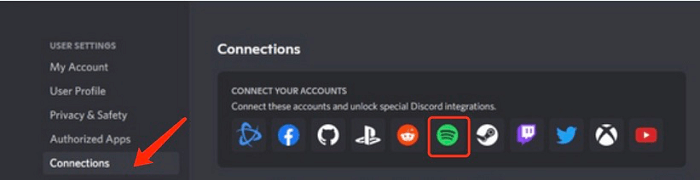
على الهاتف المحمول تجاهل
الخطوات متشابهة على الأجهزة المحمولة. بمجرد تسجيل الدخول إلى حساب Discord الخاص بك في تطبيق الهاتف المحمول ، انقر فوق رمز ملف التعريف الخاص بك في الزاوية اليمنى السفلية ، ثم حدد "اتصالات"> "إضافة"> "Spotify" لإدخال معلومات تسجيل الدخول لإكمال ترخيص Spotify المميز.
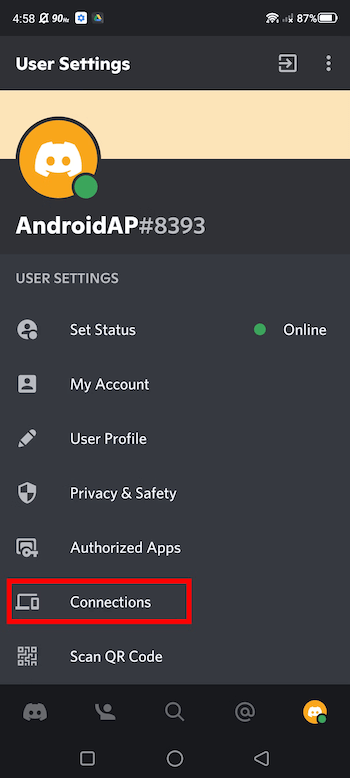
قم بتثبيت Spotify Discord Bot
من خلال تثبيت روبوت Spotify Discord على التطبيق ، يمكنك الوصول إلى المزيد من وظائف Spotify لتمكين مشاركة وتدفق موسيقى Spotify بشكل أكثر ملاءمة في النظام الأساسي. سنأخذ هنا عملية تثبيت برنامج FredBoat Music bot لإرشادك إلى الكيفية:
الخطوة 1. في Discord ، قم بتسجيل الدخول إلى الحساب أولاً. ثم في المتصفح ، انتقل إلى موقع Fredboad الرسمي وحدد "Invite to Server" من صفحته الرئيسية.
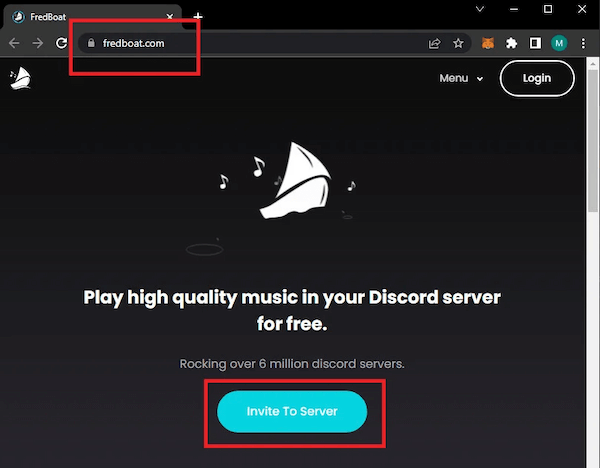
الخطوة 2. بعد ذلك ، استمر في النقر فوق "تحديد خادم" واختيار خادم Discord الخاص بك "للمصادقة. ربما تحتاج إلى المرور عبر التحقق البشري لإكمال التفويض.
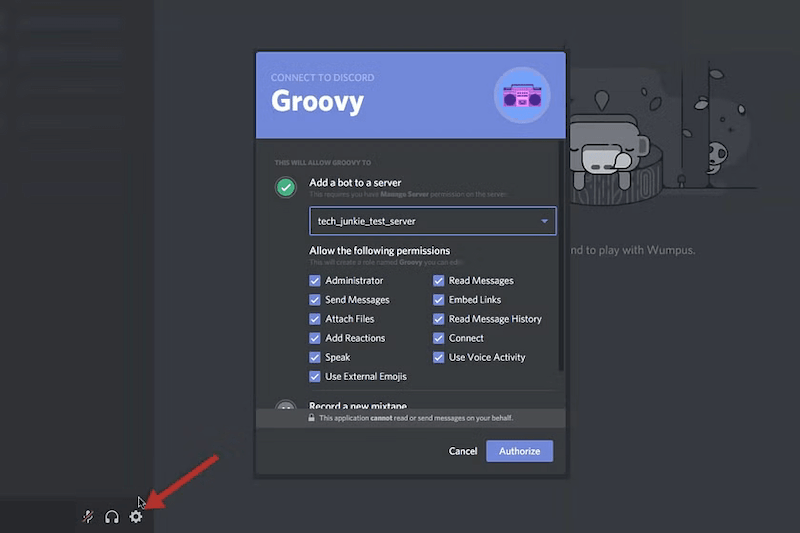
الخطوة 3. بمجرد الانتهاء ، انقر فوق "تسجيل الدخول باستخدام Discord" لإكمال تسجيل الدخول عبر حساب Discord الشخصي الخاص بك.
الخطوة 4. الآن ، حدد "إضافة إلى الخادم" لتنشيط الروبوت. عند اكتمال العملية النهائية ، يمكنك إرسال أوامر للتحكم في تشغيل Spotify في Discord Spotify bot دون متاعب!
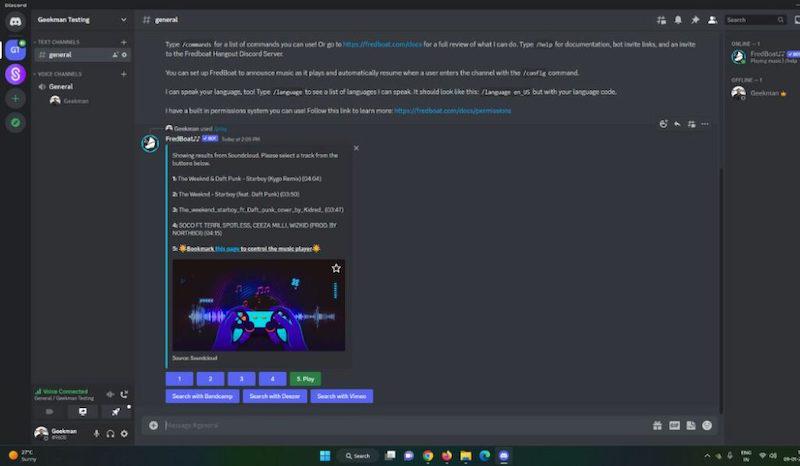
قم بتشغيل ومشاركة Spotify Playlist على Discord
عندما تمر من خلال الخطوات المذكورة أعلاه لتوصيل حساب Spotify بـ Discord وتثبيت Spotify bot به ، يمكنك تشغيل قوائم تشغيل Spotify ومشاركتها في النظام الأساسي بسهولة! يرشدك هنا كيفية القيام بذلك:
الخطوة 1. افتح Spotify للحصول على بعض الألحان مع Discord قيد التشغيل حتى يتمكن الجميع من رؤية ما تقوم بتشغيله.
الخطوة 2. انتقل إلى + علامةفي مربع الدردشة النصية لدعوة الأصدقاء للاستماع إلى Spotify معًا.
الخطوة 3. هناك أيضًا متاح لك للانضمام إلى الآخرين إذا كان أي شخص في حالة الاستماع إلى Spotify. فقط نقرة واحدة على أسماء المستخدمين الخاصة بهم لاختيار استمع الرمز.
كيفية تنزيل Spotify وتشغيله على Discord بدون Premium
ومع ذلك ، ستحتاج إلى Spotify Premium إذا كنت ترغب في اتباع الطريقة المذكورة أعلاه لإضافة وتشغيل Spotify على Discord. إذا كنت مستخدمًا مجانيًا لـ Spotify ، فلا يمكنك أن تفوتك TuneFab Spotify محول الموسيقى، وهو ما سيساعدك إزالة DRM من Spotify واحصل على أغاني Spotify خالية من الحماية في وضع عدم الاتصال لتحميلها إلى Discord للبث والمشاركة.
تم تصميم برنامج TuneFab Spotify Music Converter ، وهو البرنامج الرائد في الصناعة مع تكامل مشغل الويب الرسمي لـ Spotify ، بشكل احترافي للوصول بسلاسة وتنزيل الأغاني الفردية وقوائم التشغيل والبودكاست من Spotify دفعة واحدة إلى تنسيقات MP3 و M4A و FLAC و WAV و AIFF و ALAC السائدة في وضع عدم الاتصال . بمجرد الحصول على ملفات Spotify التي تم تنزيلها ، يمكنك المشاركة والتحميل مباشرة إلى Discord للعب دون معالجة اتصال أو إذن Spotify! وبالتالي ، لم يعد هناك حاجة إلى اشتراك Spotify premium لتشغيل Spotify على Discord.
جميع الميزات الرائعة لمحول الموسيقى TuneFab Spotify
•
التكامل مع Spotify web player لتنزيل جميع المحتويات في وضع عدم الاتصال دون قيود ؛
• يتم توفير التنسيقات الرئيسية وغير المفقودة لإخراج تنزيلات Spotify ؛
• جودة تصل إلى 320 كيلو بت في الثانية لتخصيص تجربة دفق الموسيقى دون اتصال بالشبكة حسب رغبتك ؛
• أداء سريع بمعدل 35 مرة أسرع مع تطبيق تقنيات تسريع الأجهزة المتعددة ؛
• الحفاظ على معلومات ID3 الكاملة المصاحبة لجميع مسارات Spotify التي تم تنزيلها ؛
• تصنيف سهل للموسيقى بواسطة علامات ID3 تلقائيًا.
على أي حال ، يبدو أن TuneFab Spotify Music Converter هو أيضًا خيار رائع لتنزيل أغاني Spotify بدون علاوة لاستخدام Discord. يوجد أدناه البرنامج التعليمي لك حول كيفية تنزيل ومشاركة نغمات Spotify على Discord.
الخطوة 1. أضف قائمة تشغيل Spotify الخاصة بك إلى TuneFab Spotify Music Converter
افتح المحول واضغط على علامة التبويب "فتح Spotify Web Player" لتسجيل الدخول إلى حساب Spotify الخاص بك للسماح للبرنامج ببدء استيراد قائمة التشغيل الخاصة بك على Spotify افتراضيًا. ثم اسحب الأغاني التي تريد تحويلها إلى اللون الأخضر الزائد على الجانب الأيمن.
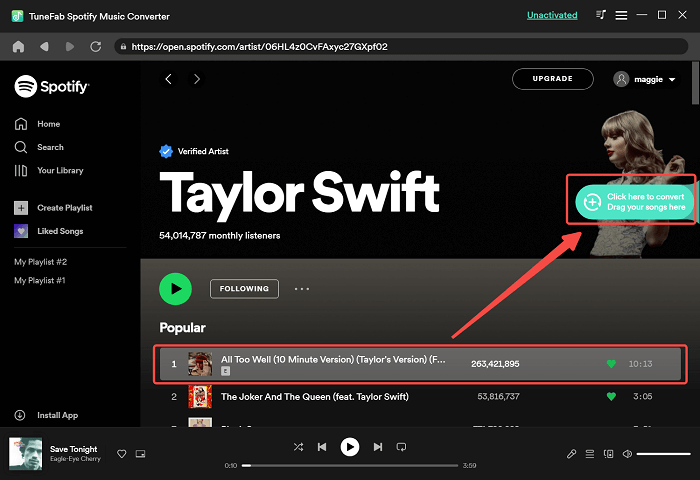
الخطوة 2. ضبط تنسيق الإخراج كـ MP3
انقر فوق زر التفضيل في الزاوية اليمنى لتخصيص إعدادات الإخراج بناءً على رغبتك. لديك خياران: متقدم وعامة. الأول هو تغيير التنسيق المحول ، ومعدل العينة ، ومعدل البت ، والأخير مخصص لحفظ ملف الإخراج إلى الموقع الذي تريده. تذكر تحديد تنسيق الإخراج مثل MP3 أو تحميلها جيدًا على Discord للعب والمشاركة.
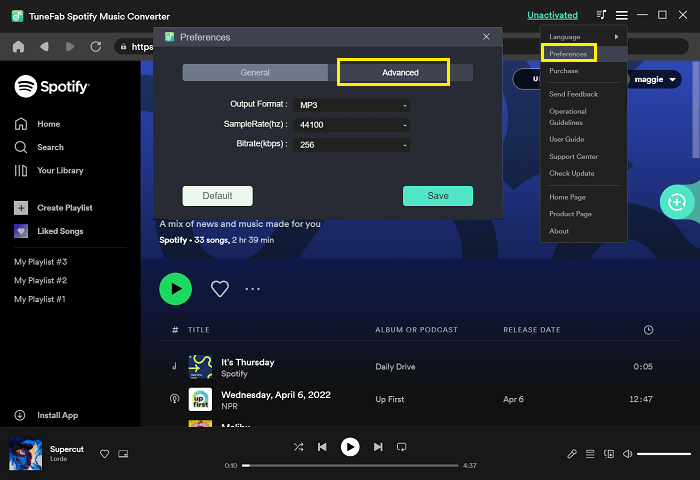
الخطوة 3. تحويل وتنزيل أغاني Spotify
بمجرد الانتهاء من الإعدادات المستوردة ، انقر فوق حدد الكل زر ومن ثم تحويل عناصر س زر لبدء تحويل ملفات الصوت Spotify. بعد بضع دقائق ، ستحصل على أغاني MP3 على وجهتك المحددة والاستعداد لتشغيل Spotify على Discord.

الخطوة 4. شارك ملفات Spotify المحولة مع أصدقائك على Discord
انقر على أيقونة + بالقرب من مربع الدردشة للاختيار قم بتحميل ملف اختيار. أو باستخدام السحب والإفلات لمشاركة موسيقى Spotify المحولة على Discord.
أسئلة وأجوبة حول تشغيل Spotify على Discord
الآن ، انتقل أيضًا إلى الأسئلة الشائعة لتمكين تشغيل Spotify بشكل أكثر ودية على Discord.
س 1: أي روبوت ديسكورد يلعب سبوتيفي؟
A: كما ذكرنا ، تمكّنك برامج Discord bots من الحصول على عناصر تحكم أكثر مرونة في تشغيل Spotify في منصة Discord مع المزيد من ميزات Spotify. إذا كنت لا تعرف ما هي روبوتات Discord التي يمكن الاعتماد عليها للمساعدة في تشغيل Spotify to Discord ، فيمكنك اللجوء إلى الخيارات الثلاثة التالية لتجربتها:
MEE6: يمكنك الاستمتاع بأكثر من 7 ملايين خادم Discord وتمكينك من لعب Spotify على Discord مجانًا دون دفع فلس واحد.
فريدبوات: من السهل إعداد وبناء اتصال مع Spotify لتشغيل الأغاني على Discord من خلال أوامر سهلة. كما أنه يدعم منصات البث الأكثر شيوعًا مثل SoundCloud و Bandcamp و Deezer و Vimeo وما إلى ذلك.
العدار: متوافق مع العديد من مزودي الموسيقى المتدفقة مثل Spotify و Deezer و SoundCloud وما إلى ذلك لضمان تجربة تشغيل عالية الجودة على Discord!
س 2: كيفية قطع اتصال Spotify مع تجاهل؟
A: عندما لم تعد بحاجة إلى تشغيل Spotify على Discord وترغب في قطع اتصال الخدمة بها ، يمكنك ببساطة اتباع الخطوات أدناه لإكمال قطع الاتصال:
الخطوة 1. افتح "إعدادات المستخدم" في Discord.
الخطوة 2. اضغط على "اتصالات" وابحث عن "سبوتيفي".
الخطوة 3. ما عليك سوى النقر فوق الرمز "X" لفصل Spotify عن Discord.
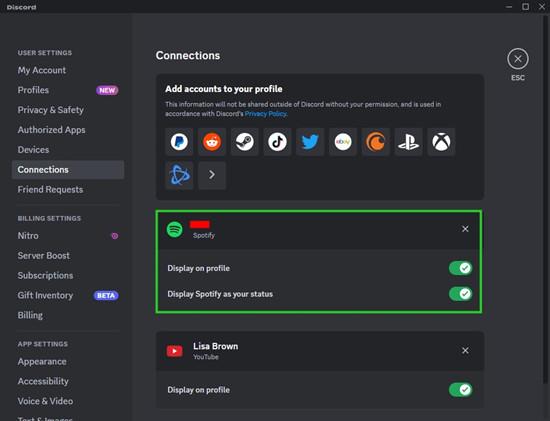
وفي الختام
الكل في الكل ، على الرغم من أن الطريقتين الموضحتين أعلاه مختلفتان تمامًا عندما يتعلق الأمر بمشاركة موسيقى Spotify على Discord ، فإن كلاهما مفيد في بث أذواقك الموسيقية مع أصدقاء Discord.
ومع ذلك ، إذا لم تكن قد اشتركت في Spotify Premium ولكنك تستخدم حسابًا مجانيًا ، TuneFab Spotify محول الموسيقى يعد أمرًا رائعًا لتنزيل ومشاركة مسار Spotify الخالي من الإعلانات داخل خادم Discord. بصرف النظر عن هذا ، يمكن تجنب عملية تثبيت تطبيق Spotify. مدعومًا بوفرة الميزات المذكورة أعلاه ، سيكون TuneFab Spotify Music Converter هو مساعدك الجيد.















